推荐一个软件,这个软件是从GitHub项目上边down下来的一个软件,对于有需求的朋友可以下载下来使用,软件是免费开源的,无收费项
不友好的一点是软件是英文界面,在设置里边不可以调整语言,但是使用步骤很简单,下边我就把这个软件的具体使用步骤给大家演示一下
首先下载软件,并进行安装,安装到哪里,看个人爱好,软件默认安装路径是C盘,不知道如何更换路径的话,那就选择傻瓜操作吧!
下载链接:
软件已经使用火绒查毒,安全,放心进行下一步
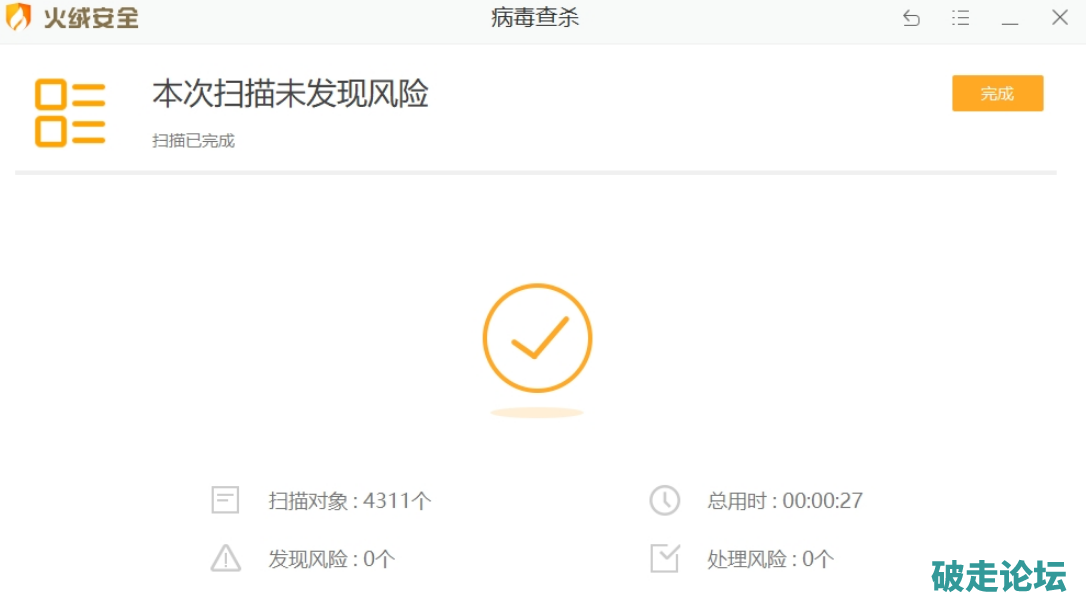
软件安装完成后,软件界面如下
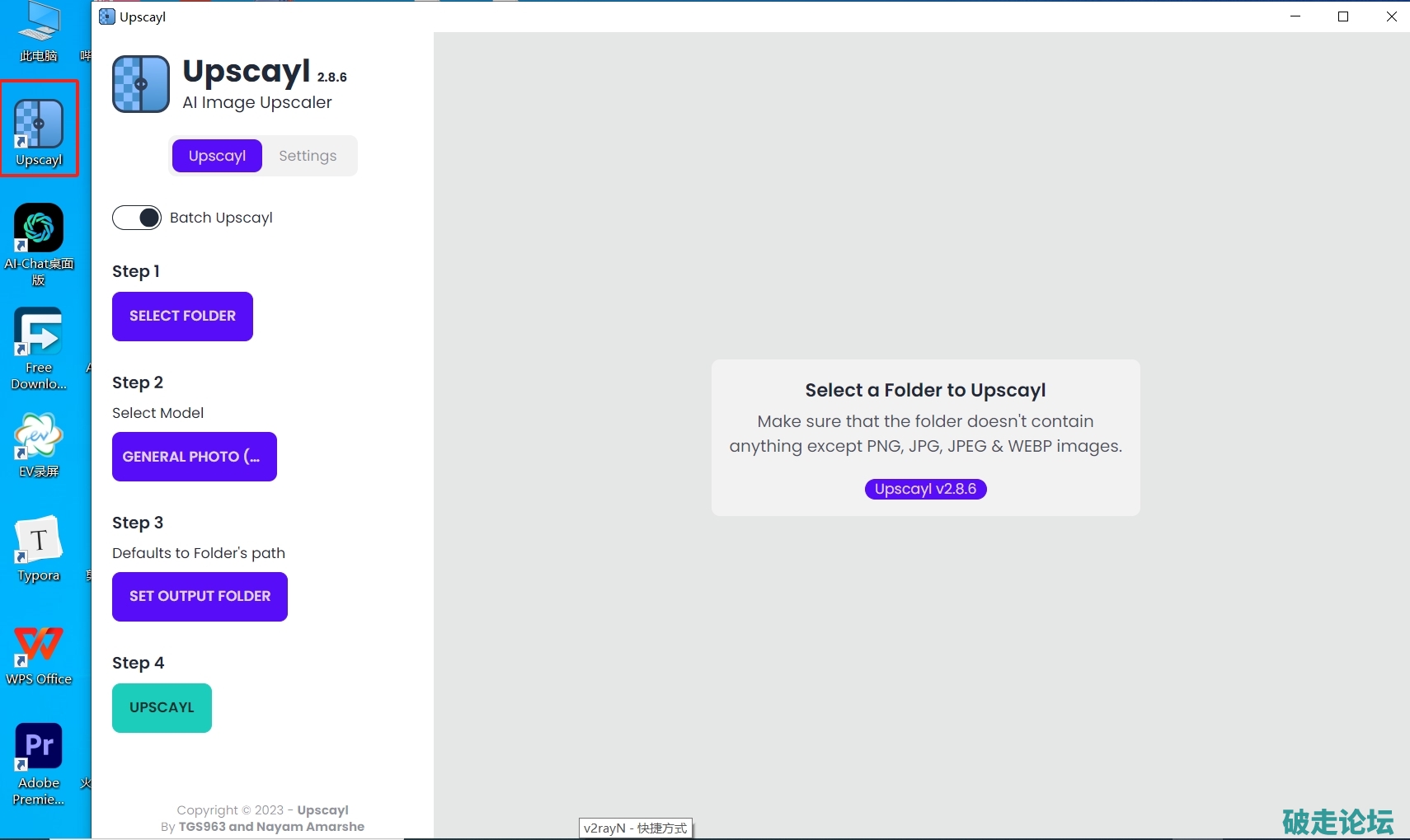
软件左侧顶部是软件logo
logo下边有upscayl和settings两个选项,默认是upscyal,就是正常处理图片的操作界面,setting是设置可以根据自己的需求进行个性化设置
可以进行设置的地方有upscyal theme 也就是软件主题,软件安装成功后默认是暗黑色界面,可以在upscyal theme里边选择light,调成白色的
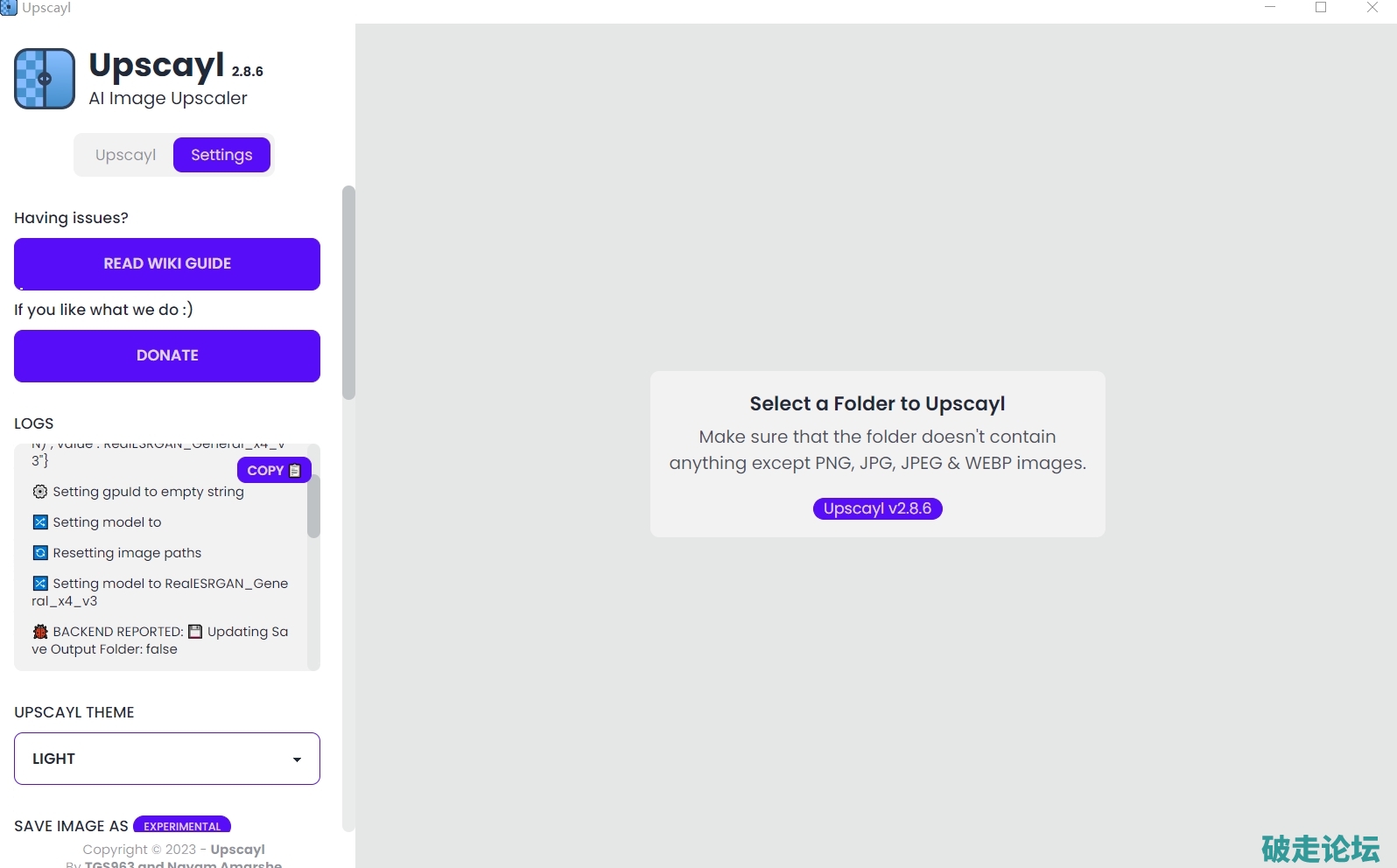
另外一处可以自行设置的是 image scyale,这个意思是可以推图片进行上采样,说人话就是可以对图片进行按比例放大多少倍
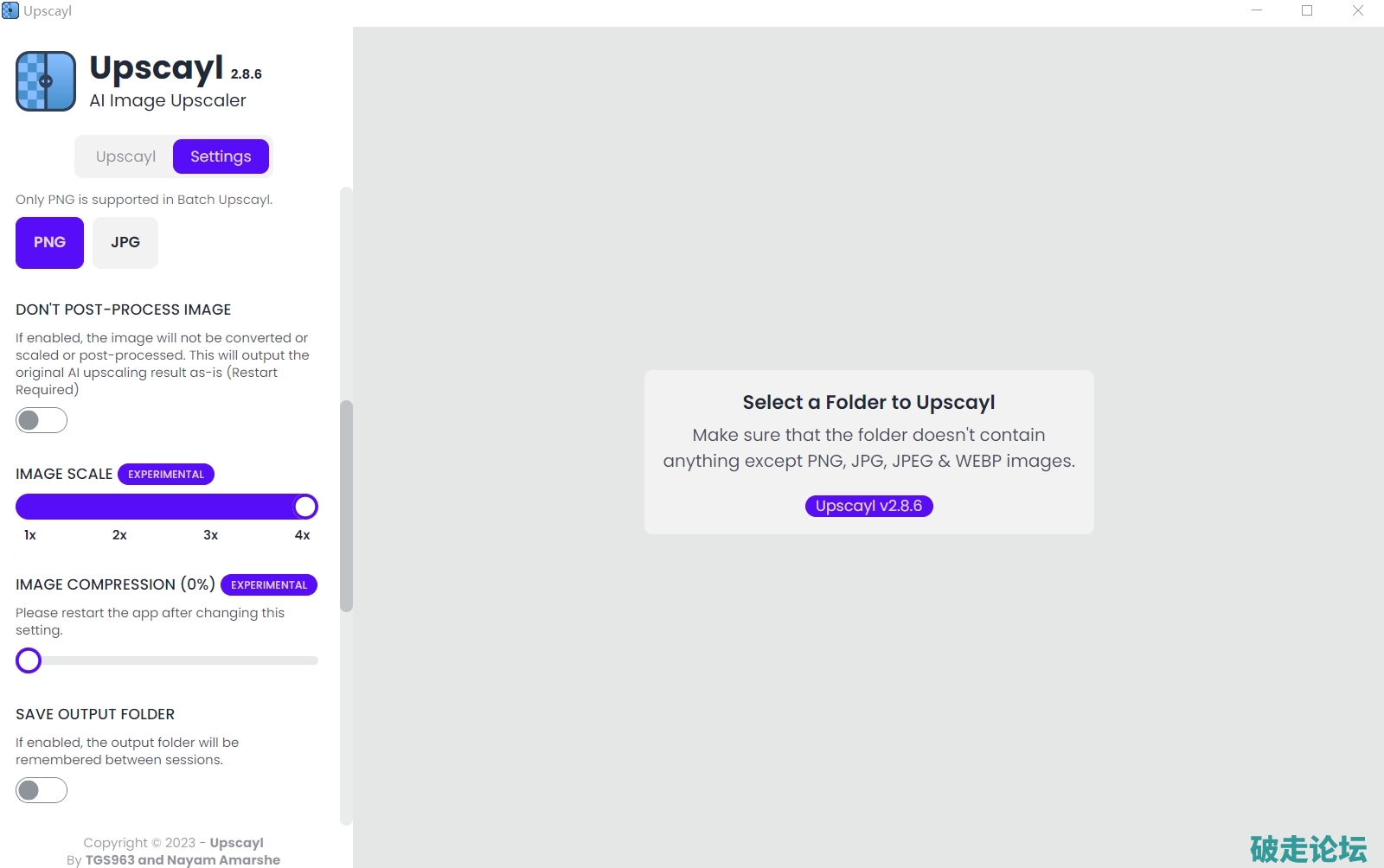
在image scyale 下边有个image compression这个选项可以根据个人需要进行调节,建议不要动,这个选项是对图片进行压缩的。
在image scyale 上边有个save image as 这个选项可以根据个人需要进行选择图片保存格式,有jpg,和png两个选择,默认png。
以上几处选项设置完成后,回到upscyal操作界面
batch upscyale 这个选项是批处理,如果需要处理的图片比较多,可以把图片放入文件夹然后选择要处理的文件夹,默认关闭
step 1
select folder(选择文件夹)可以根据自己需要选择要修复的图片
select 2
select model 选择模型
在这个选项下边有个 double upscyal 的选项,这个意思是2倍上采样,比如你在设置里边image scyal选项里边设置的缩放倍数是2,那么这个选项勾选后,输出图片就是源图片的4倍,根据需要勾选
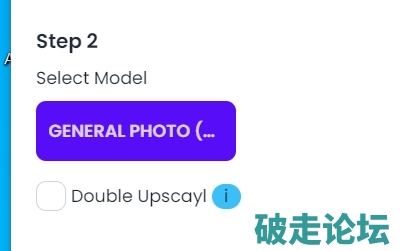
软件提供了 6中模型供选择
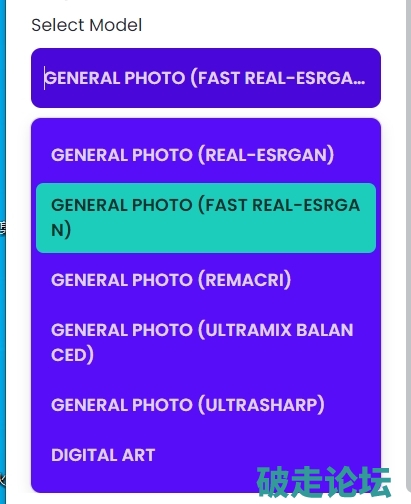
step 3
set output folders 设置图片保存路径(不设置的话,默认和源图片路径一样)
setp 4
upscyal ,以上三部都操作完成后点击upscyal,就会处理图片,然后等待即可
完成结果如图
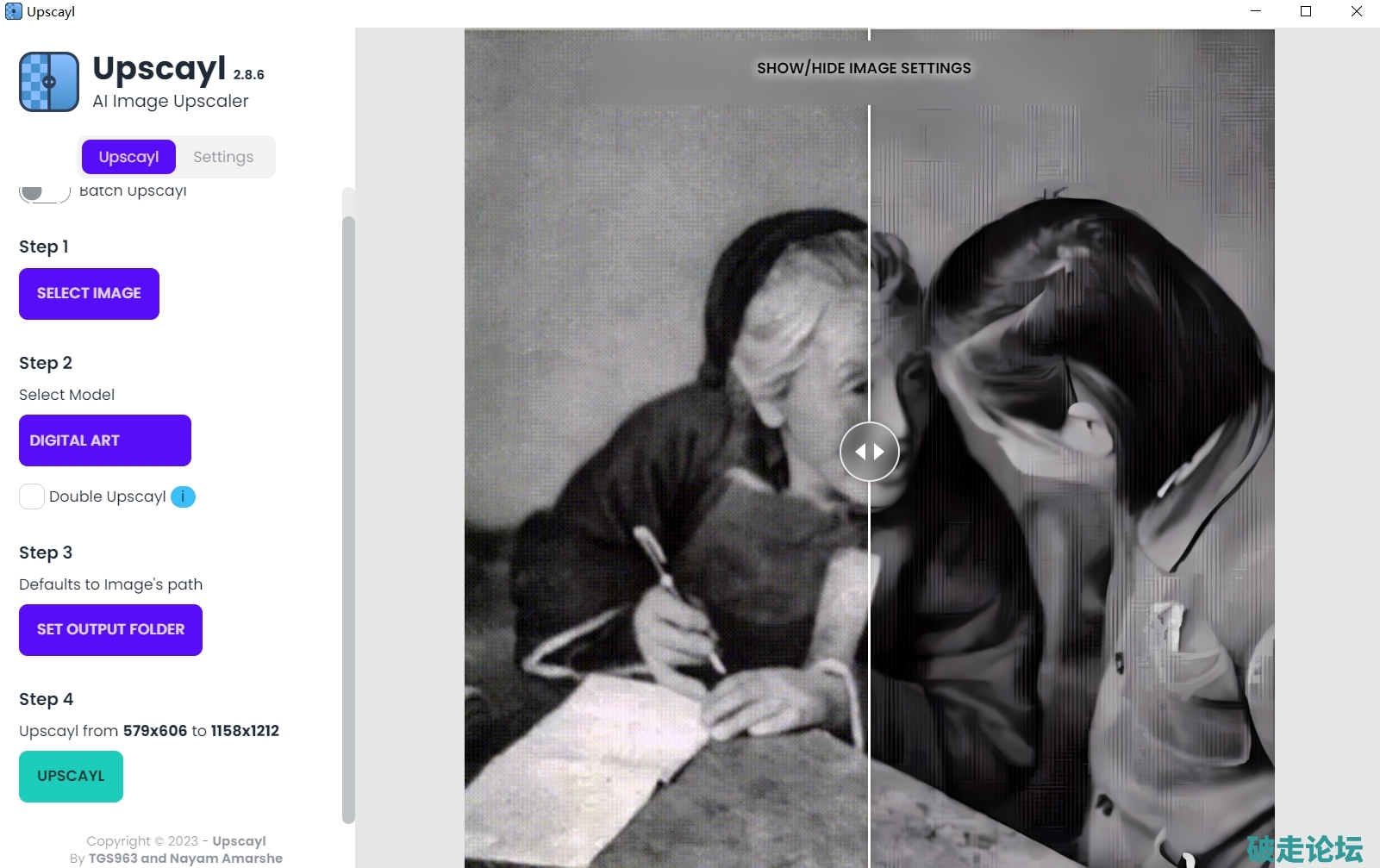
|
举报
举报
举报
举报
举报
举报